- Käyttäjät ovat etsineet tapaa saada uusi Microsoft Store Windows 11: een.
- Uuden käyttöjärjestelmän esikatselukokoonpanot eivät sisälly App Storeen esiasennettuna.
- Onneksi voit korjata tämän ongelman helposti päivittämällä sovelluksen manuaalisesti.

Tämä ohjelmisto korjaa yleiset tietokonevirheet, suojaa sinua tiedostojen katoamiselta, haittaohjelmilta, laitteistovikoilta ja optimoi tietokoneesi parhaan suorituskyvyn saavuttamiseksi. Korjaa tietokoneongelmat ja poista virukset nyt kolmella helpolla vaiheella:
- Lataa Restoro PC -korjaustyökalu patentoitujen tekniikoiden mukana (patentti saatavilla tässä).
- Klikkaus Aloita skannaus löytääksesi Windows -ongelmia, jotka voivat aiheuttaa tietokoneongelmia.
- Klikkaus Korjaa kaikki korjata tietokoneen turvallisuuteen ja suorituskykyyn vaikuttavat ongelmat
- Restoro on ladannut 0 lukijoita tässä kuussa.
Näyttää siltä, että kaikki ovat olleet kiinnostuneita Microsoftin uudesta käyttöjärjestelmästä, Windows 11: stä ja uudesta Microsoft Storesta.
Ja jos olet yhtä innoissasi tästä uutisesta kuin kaikki, olet jo asentanut ja testannut uusin esikatselukokoonpano nähdä itse, mistä kaikesta hälystä on kyse.
Valitettavasti käyttäjät huomasivat uuden käyttöjärjestelmän esikatselukokoonpanon asentamisen jälkeen, että uutta Microsoft Storea ei ollut missään.
Onko uusi Microsoft Store saatavilla?
Kyllä, mutta vain esikatselu siitä. Microsoftin mukaan, esikatseluversioista puuttuu joitain ominaisuuksia ja ne ovat hieman erilaiset kuin uuden käyttöjärjestelmän lopullinen versio:
Saat kokeilla monia, mutta ei kaikkia, uusia ominaisuuksia, jotka näytimme viime viikolla tässä varhaisessa esikatselussa. Tuomme lisää ominaisuuksia, kuten chatin Microsoft Teamsin kanssa ja Android -sovelluksia Microsoft Storesta tulevina kuukausina, kun ne ovat valmiina sinua varten - olemme vasta aloittamassa tätä matkaa yhdessä!
Microsoft ei rajoita Microsoft Store -sovelluksen esikatselua, mutta koska itse kauppa on vain esikatselu, Windows 11 -versio ei tule esiasennetun sovelluksen mukana.
Uuden sovelluskaupan lopullinen versio on asiakkaiden saatavilla Windows 11 -päivityksen myötä tämän vuoden syksystä alkaen.
Siihen asti, katso tarkemmin mitä uusi Microsoft Store tuo käyttäjät, kun Windows 11: n lopullinen versio on ilmestynyt.
Mikä on Microsoft Storen esikatselu?
Uusi App Store on edelleen kesken ja sama kuin uusi käyttöjärjestelmä, joten on luonnollista, että Microsoft käynnisti uuden App Storen varhaisen esikatselun, jotta käyttäjät voivat kokeilla sitä.
Redmond -teknologiayritys blogikirjoituksessa kirjoitti:
Julkaisemme uuden Microsoft Storen varhaisen esikatselun, jota voit kokeilla tulevassa Windows Insider -kokoonpanossa. Jatkamme sen rakentamista ja parantamista avoimesti, ja toivomme sinun osallistuvan tai - kehittäjille - tuodaksesi olemassa olevia tai uusia sovelluksiasi. Nähdään siellä!
Olet ehkä jo nähnyt, että Zoom, Adobe Creative Cloud, Adoben suosittu PDF-lukija ja muut tunnetut sovellukset ovat jo ilmestyneet Microsoft Storessa, ja monia muita on tulossa seuraavien kuukausien aikana.
Vaikka tämä ei ole lopullinen versio, Microsoft jätti sen portit auki kehittäjät ja käyttäjät voivat testata uutta kauppaa ja kaikkia sen etuja.
Tämä on luultavasti yksi syy, miksi haluat asentaa uuden sovelluskaupan, joten siirrymme siihen. Ei olisi huono idea lisätä tämä sivu kirjanmerkkeihin tulevaisuutta varten Sisäpiirin rakenteet uudesta käyttöjärjestelmästä.
Miten asennan Microsoft Storen ensimmäisen esikatselun?
1. Päivitä App Store automaattisesti tai manuaalisesti
Ota automaattiset kauppapäivitykset käyttöön
- Avata Microsoft Store napsauttamalla tehtäväpalkin kuvaketta.

-
Napsauta kolmea pistettä näytön kulmassa ja valitse asetukset vaihtoehto.
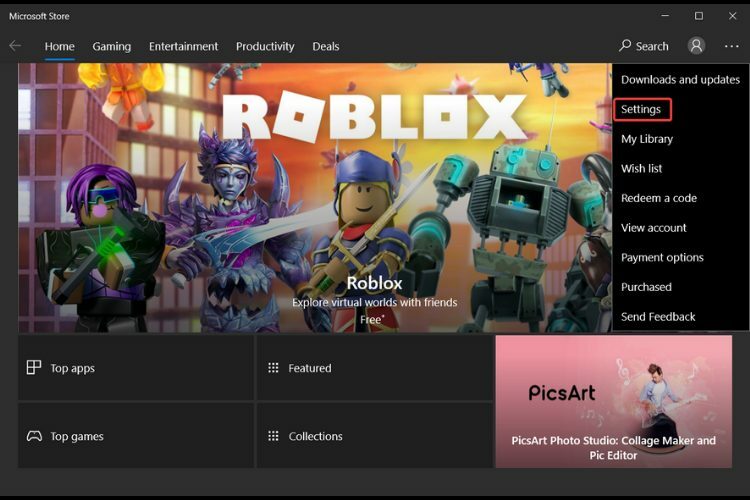
-
Ota käyttöön napsauttamalla kytkintä Sovelluspäivitykset.
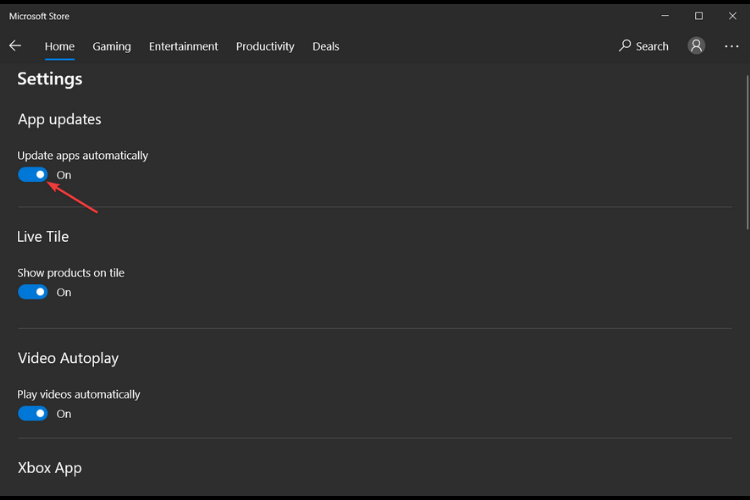
- Microsoft Store käynnistyy uudelleen, kun se löytää päivityksen itselleen.
- Uudelleenkäynnistyksen jälkeen sinun pitäisi hankkia uusi Microsoft Store.
Noudattamalla näitä vaiheita otat automaattiset kauppapäivitykset käyttöön, jotta kaikki tulevat päivitykset ladataan automaattisesti heti, kun ne ovat valmiita, jolloin sinun ei tarvitse käsitellä niitä manuaalisesti.
Jos automaattisten sovelluspäivitysten ottaminen käyttöön ei auttanut ja et silti saanut uutta esikatselupalvelua, sinun on päivitettävä Microsoft Store manuaalisesti.
Päivitä Microsoft Store manuaalisesti
- Jälleen kerran auki Microsoft Store napsauttamalla tehtäväpalkin kuvaketta.

- Klikkaa kolme pistettä näytön kulmassa.
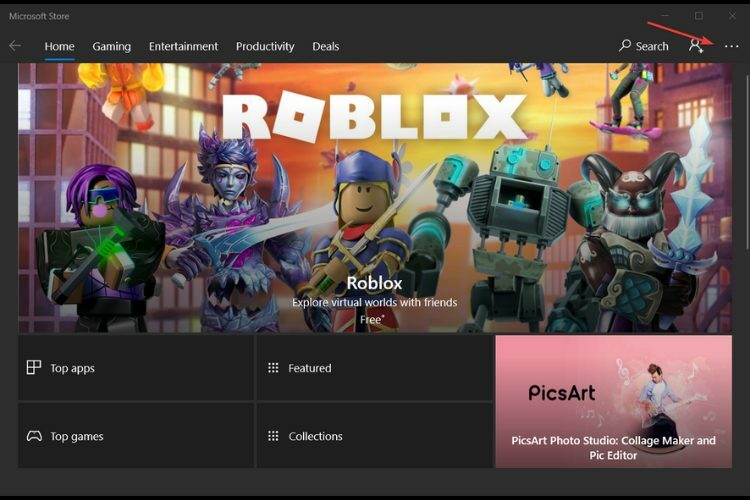
-
Valita Lataukset ja päivitykset.
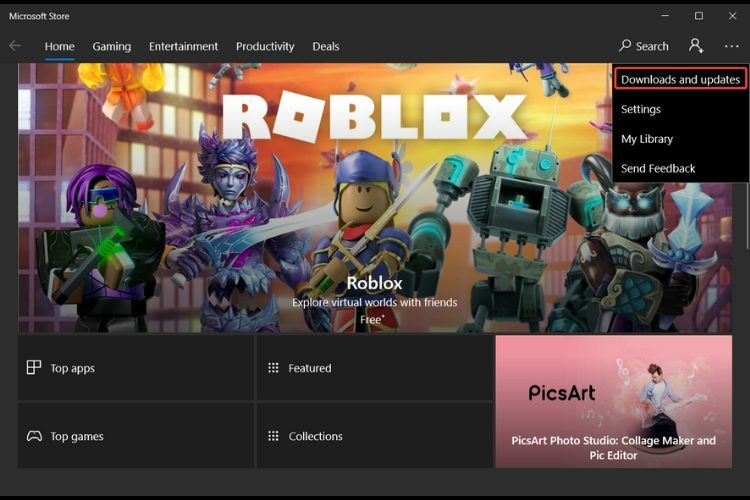
- KlikkaaHae päivityksiä -painiketta.
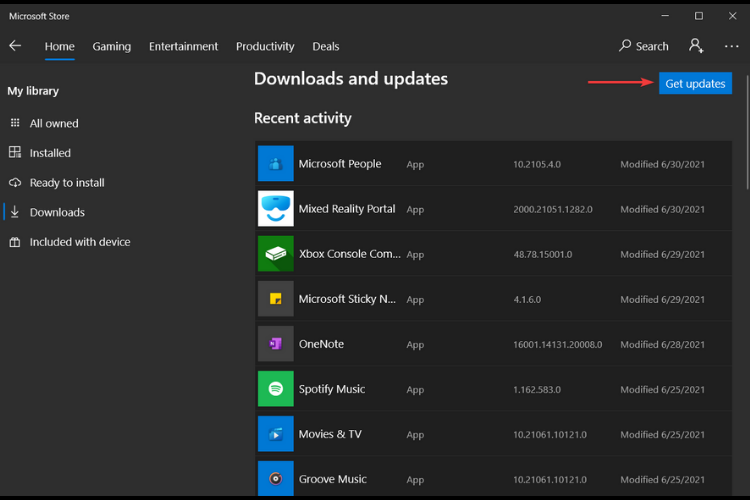
- Järjestelmä tarkistaa nyt kaikki sovellukset, mukaan lukien Microsoft Store. Huomaa, että kun päivitys on valmis, tsovelluskauppa sulkeutuu automaattisesti.
2. Suorita suoritettava tiedosto WSReset
- Mene Hae, tyyppi wsreset ja napsauta Avata ajaa komento.
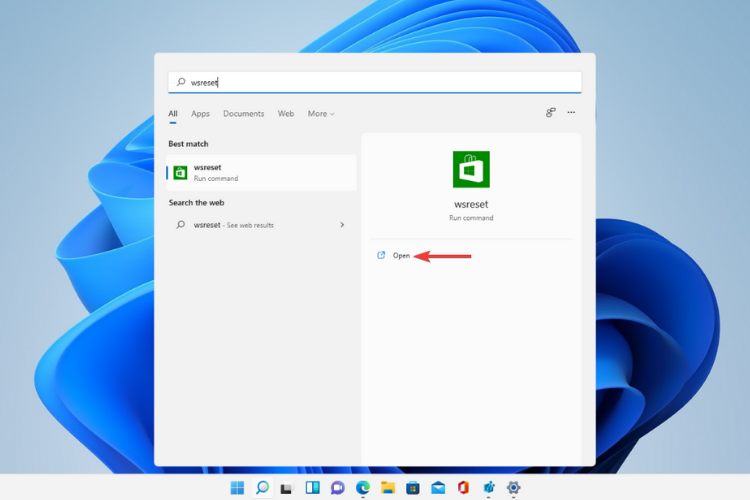
- Komentorivi-ikkuna avautuu ja suorittaa suoritettavan tiedoston WSReset.exe. Odota muutama sekunti ja komentorivin ikkunat sulkeutuvat automaattisesti.
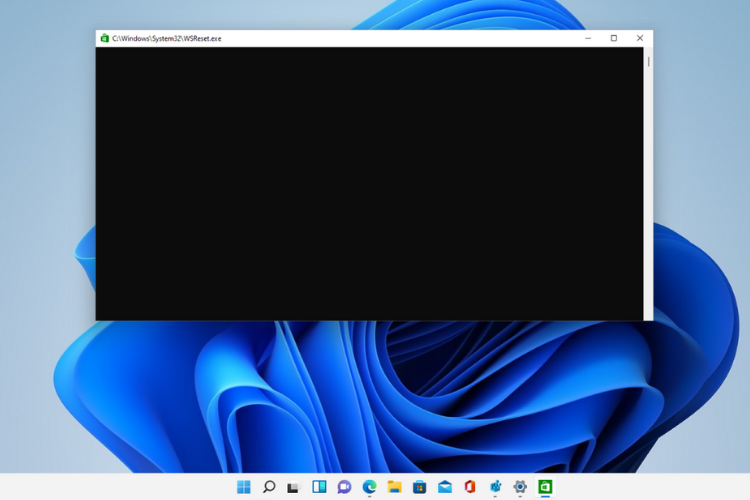
- Microsoft Store -sovellus avautuu nyt.
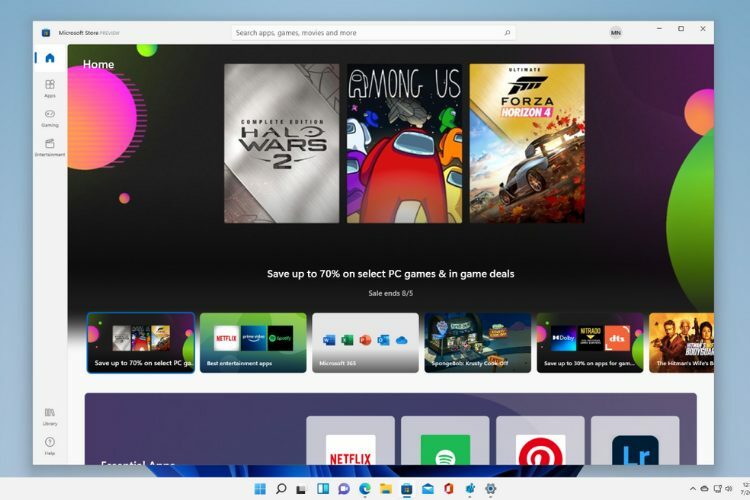
Suorittamalla tämän komennon Microsoft Store nollaa ja tyhjentää välimuistin muuttamatta tilin asetuksia ja poistamatta asennettuja sovelluksia käytöstä.
Suorita tämä komento ja kokeile edellistä ratkaisua uudelleen asentaaksesi uuden Microsoft Storen Windows 11 -tietokoneeseesi.
Paras on vielä tulossa uuteen Microsoft Storeen
Toistaiseksi olemme nähneet suosittujen kehittäjien lataavan sovelluksensa Windows 11: n Microsoft Storeen, kuten OBS Studio, Canva, WinZip ja Acrobat DC.
Ja vaikka tämä on hyvä askel oikeaan suuntaan, suurin uutinen tuli Microsoft Edgeltä.
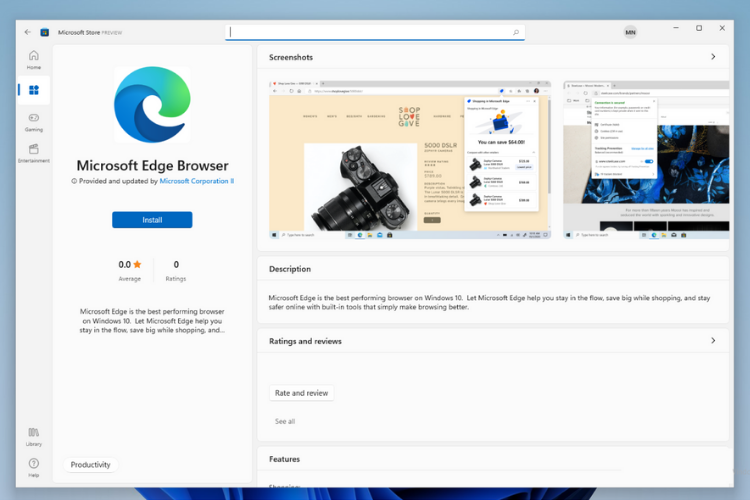
Tiedämme, että selain on esiasennettu uuteen käyttöjärjestelmään, mutta se, että Microsoft luettelee nyt omat sovelluksensa uuteen myymälään, on tärkeä virstanpylväs mainitsemisen arvoinen.
Vaikka Microsoft Storen toimintaan on vielä pitkä matka Android -sovellukset Windows 11: ssä, voimme vain olla innoissamme tulevaisuudesta ja sanoa, että parasta on vielä edessä meille Windows -harrastajille.
Pidä itsesi ajan tasalla ja lue lisää Windows 11: n virallinen julkaisupäivä artikkelistamme.
Mitä mieltä olet uudesta Microsoft Storesta? Voit vapaasti käyttää alla olevaa kommenttiosaa ja kertoa mielipiteesi.

![Määritetyllä käyttäjällä ei ole kelvollista profiilivirhettä [Korjaa]](/f/f371443fd848c0d00bd5b421093b94e1.jpg?width=300&height=460)
